遇到“剪贴板已满”的提示,别着急,本篇攻略将提供一个简单方法,帮助您轻松清空 windows 10 系统的剪贴板。php小编新一为您带来的操作教程将一步一步指导您完成清理剪贴板,解决系统卡顿问题。接下来,让我们深入了解如何清除剪贴板,恢复系统正常运行。
Win10系统清空剪切板方法介绍
1、首先通过右键任务栏打开窗口,找到任务管理器进行点击。
2、在打开的窗口中找到Windows资源管理器进程,然后选择重新启动,这时候会对剪切板进行清空。
3、通过上面的方法虽然方便一些,但是在重启资源管理器的时候,打开的文件会关闭,其实我们可以自己建立一个清空剪贴板的快捷方式,在Win10系统桌面空白处,点击右键,在弹出菜单中依次选择“新建/快捷方式”菜单项;

4、接着在弹出的窗口中输入命令行:cdm /c “echo off | clip”,输入完成后,点击下一步按钮;
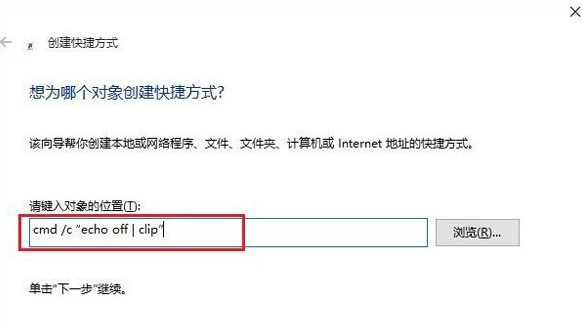
5、在这里给快捷方式起一个名字,比如:清空剪贴板;
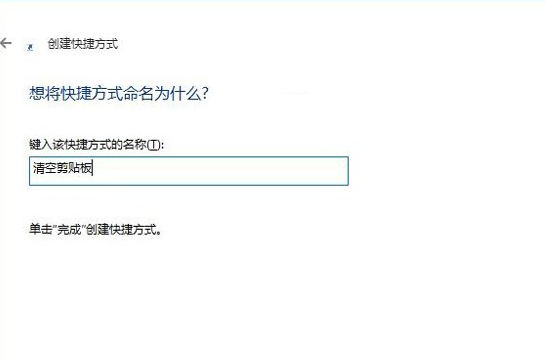
6、这时在桌面上就看到了清空剪贴板的图标了,然后通过各种快捷键你就可以轻松的进行清理操作了。

以上就是Win10系统怎么清空剪切板_Win10系统清空剪切板方法介绍的详细内容,更多请关注php中文网其它相关文章!

每个人都需要一台速度更快、更稳定的 PC。随着时间的推移,垃圾文件、旧注册表数据和不必要的后台进程会占用资源并降低性能。幸运的是,许多工具可以让 Windows 保持平稳运行。




Copyright 2014-2025 https://www.php.cn/ All Rights Reserved | php.cn | 湘ICP备2023035733号